ブラックベリーとサムスンギャラクシー間でデータを転送する方法
BB 9810を数年間使用していて、最新のSamsung Galaxy S8に変更する予定であるとしましょう。ここで何をして、すべてのBBデータがクリックを数回クリックして新しいSamsung Galaxyデバイスに転送されるようにします。 BlackBerry電話とSamsung Deviceaが異なるオペレーティングシステムで実行されていることがわかっているため、この状況ではシンプルまたはシングルプラットフォームのBlackBerryデスクトップマネージャーまたはSamsungデスクトップマネージャーは役に立たないようです。 2012年6月以来、BlackBerry用のGoogle Syncはこれ以上ありません。BlackBerryとSamsung Galaxyの間でデータを転送したい場合は、サードパーティアプリケーションから助けを求める必要があります。
全体として、 ブラックベリーからサムスンへの転送 ここでは、アシスタントになるには強くお勧めします。 Blackberry and Android、iPhone and Android、Symbian and Android、Blackberry and iPhoneなど、さまざまなプラットフォーム向けのリスクのないプロフェッショナルな電話転送プログラムであり、連絡先、テキストメッセージ、通話ログ、写真、アプリ、ビデオ、音楽など、携帯電話のさまざまな種類のデータをサポートしています。そのため、これらのデータをスマートフォン間で選択的にコピーしたり、制限なしにバッチでコピーできます。また、この転送プログラムを使用すると、コンピューターに電話データをバックアップし、ワンクリックでコンピューターから携帯電話にデータを復元することもできます。
次に、以下のアイコンをクリックして、SamsungとBlackBerryの電話間で転送プロセス全体を開始します。
More reading: iPhoneのボイスメモをiPhone 14/13/12/11/X/8に転送する5つの確認済みの方法
![]()
チュートリアルは、ブラックベリーとサムスン間でデータを転送する方法を示しています
初めに、BlackBerryデスクトップソフトウェアをコンピューターにダウンロードしてインストールし、BlackBerryモバイルをコンピューターに接続する必要があります。 BlackBerryバックアップソフトウェアでBlackBerry Mobileを検出したら、BlackBerry電話からバックアップファイルに「今すぐ」ボタンをクリックします。バックアップレコードを保持するには、コンピューターの場所を選択してください。
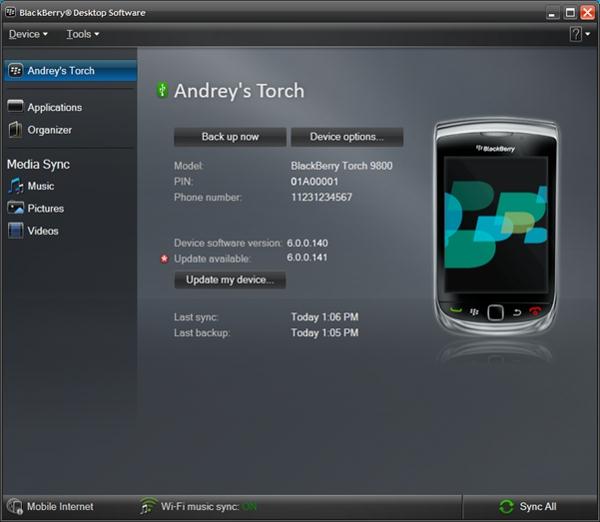
ステップ1。ブラックベリーからサムスンへの転送ツールを起動します
インストール後、コンピューターでプログラムを起動します。ここでは、必要な転送モードを直接選択するように求められます。「バックアップからの復元」です。コンピューター上のすべてのバックアップレコードが表示されます。 BlackBerry電話用のものを選択してください – 「BlackBerryバックアップファイルから」。
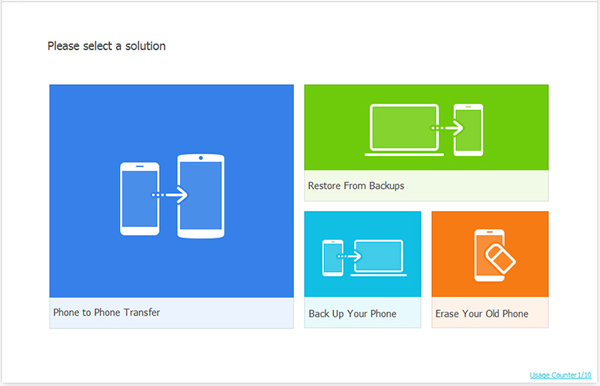
ステップ2。データを選択してコピーを開始します
USBケーブルを介してSamsung電話を同じコンピューターに接続します。転送プログラムはそれを検出し、ウィンドウの右側に表示します。次に、パネルの中央で「連絡先」、「メッセージ」、「呼び出しログ」などのオプションをマークし、[転送の開始]ボタンをクリックして、以下にプログラム内の転送プロセス全体を確認できます。
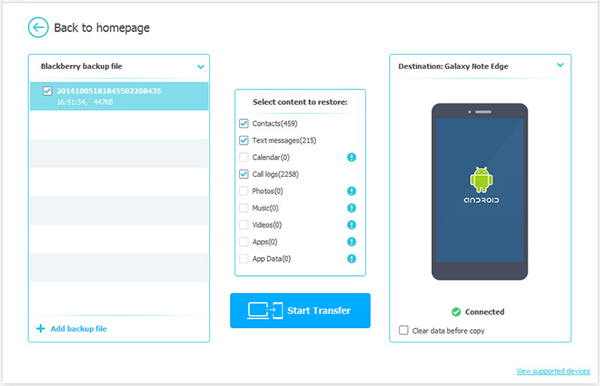
![]()
![]()




